Cum să avansați automat PowerPoint 365

Un tutorial care arată cum să faceți Microsoft PowerPoint 365 să redată automat prezentarea setând timpul de avansare a diapozitivelor.
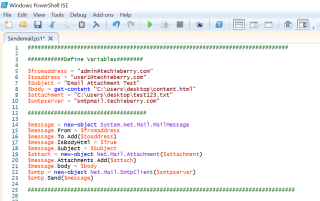
Astăzi vă voi arăta cum să trimiteți e-mailuri cu atașamente de la Powershell. Multe organizații au servere SMTP pentru a declanșa e-mailuri de la un server de aplicații către destinatari. Ce fac în mod normal administratorii când un utilizator raportează o problemă conform căreia e-mailurile nu sunt livrate de pe un server.
Cel mai probabil le-ar cere să încerce testul telnet pentru a valida fluxul de e-mail. Desigur, telnet funcționează pentru a verifica e-mailurile, dar nu acceptă e-mailuri cu atașamente și este un proces lung de urmat. Prin urmare, aș sugera să încercați să trimiteți un e-mail folosind scriptul PowerShell, deoarece este cea mai ușoară și eficientă metodă de efectuat.
$fromaddress = Aceasta este adresa de email a expeditorului $toaddress = Aceasta este adresa
de email a destinatarului
$Subject = Subiectul unui e-mail
$body = Creați un HTML pentru corpul unui e-mail
$attachment = Aceasta este locația unui fișier atașat
$smtpserver = “ NUMELE SERVERULUI SMTP AICI”
Iată scriptul complet despre cum să trimiteți e-mailuri cu un atașament de la PowerShell
#####Definiți variabile#####
$fromaddress = „[email protected]”
$toaddress = „[email protected]”
$Subject = „Test de atașare la e-mail”
$body = get-content „C:\users\desktop\content.html”
$attachment = “ C:\users\desktop\test123.txt”
$smtpserver = „NUMELE SERVERULUI SMTP AICI”
#################################
$message = obiect nou System.Net.Mail.MailMessage
$message.From = $fromaddress
$message.To.Add($toaddress)
$message.IsBodyHtml = $True
$message.Subject = $Subject
$attach = nou-obiect Net.Mail.Attachment($attachment)
$message.Attachments.Add($attach)
$message.body = $body
$smtp = obiect nou Net.Mail.SmtpClient($smtpserver)
$smtp.Send($message)
#################################################################### ##
Cum se execută scriptul?
Captura de ecran a scenariului este mai jos.

După cum puteți vedea, acest lucru este ușor de urmărit și, mai important, e-mailurile primesc mai repede atunci când le trimit de la PowerShell.
Citește și : Cum să criptezi eficient e-mailurile Office 365?
Doriți să vă îmbunătățiți experiența Exchange Online pentru o productivitate mai bună? Consultați sfaturile și trucurile menționate aici .
Acum aș dori să aud de la tine:
Mi-a scapat ceva? Sau poate ai o întrebare despre ceva despre care am tratat-o.
Oricum, aș dori să aud de la tine. Așa că mergeți mai departe și lăsați un comentariu mai jos.
Un tutorial care arată cum să faceți Microsoft PowerPoint 365 să redată automat prezentarea setând timpul de avansare a diapozitivelor.
Forțați un prompt pe fișierele Microsoft Excel pentru Office 365 care spune Deschide ca fișier doar în citire cu acest ghid.
Vă arătăm o metodă simplă de a exporta toate contactele din Microsoft Outlook 365 în fișiere vCard.
Învățați cum să activați sau să dezactivați afișarea formulelor în celule în Microsoft Excel.
Învățați cum să blocați și să deblocați celule în Microsoft Excel 365 cu acest tutorial.
Este obișnuit ca opțiunea Junk să fie ștearsă în Microsoft Outlook. Acest articol vă arată cum să faceți față acestei probleme.
Un tutorial care arată cum să importați diapozitive dintr-un alt fișier de prezentare Microsoft PowerPoint 365.
Aflați cum să creați un Macro în Word pentru a facilita executarea funcțiilor utilizate cel mai frecvent în mai puțin timp.
Îți arătăm cum să activezi sau să dezactivezi opțiunile vizibile ale clipboard-ului în aplicațiile Microsoft Office 365.
Microsoft Word 2016 scrie peste textul deja existent? Află cum să rezolvi rapid problema de "text suprapus în Word" în pași simpli și ușor de urmat.




